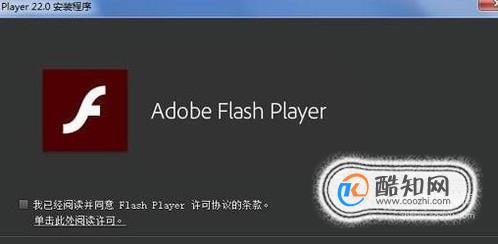禄口机场在哪个区(s9轨道交通南京)
原标题:Matlab2016b安装教程
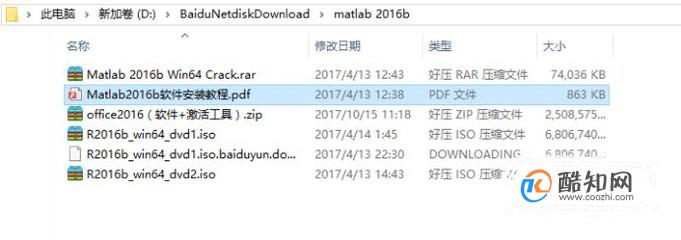
操作方法01
下载好安装文件(包括R2016b_win64_dvd1.iso 和 R2016b_win64_dvd2.iso,共两个)和破解文件(Matlab2016b Win64 Crack.rar)。
02解压两个安装文件R2016b_win64_dvd1.iso 和R2016b_win64_dvd2.iso 到同一个文件夹,出现重复提示时,点替换,如图所示:
03点击 setup.exe进行安装,安装程序启动后在弹出的对话框中选择 “使用文件安装密钥 不需要 Internet 连接”,如图所示:
04在协议界面选择同意协议,点击下一步,进入到需要填密钥的界面,在密钥栏填入“09806-07443-53955-64350-21751-41297”(如已失效请寻找新的有效密钥),然后继续点击“下一步”。
05然后在对话框中填入安装路径(任选,但需记住,后面激活的时候需要用到),点击下一步,选上所有的产品,再点击下一步,点击安装即进入进度条界面,等待进度条满格后点击下一步,再在新的对话框中点击完成即完成了整个安装过程。
06接下来就是破解过程,首先解压文件“Matlab 2016a Win64Crack.rar”,找到其中的文件“license_standalone.lic”,如图所示:
07进入安装目录下的“~\bin\win64”找到文件“activate_matlab.exe”,然后双击执行,在弹出的对话框中选择“在不选择 Internet 情况下手动激活”,然后点击下一步。
08然后选择“输入许可证文件的完成路径(包括文件名)”,点击“浏览”,选择刚刚找到的“license_standalone.lic”文件,如 图所示:
09点击下一步后对话框就会提示激活完成,点击完成即可。
10接下来复制路径MATLAB Production Server\R2016a\bin\win64下的四个 dll 文件,将其替换到安装路径下的“~bin\win64”,如图所示:
11最后将安装路径“~\bin ”文件夹下的 MATLAB 启动图标发个快捷方式到桌面,双击快捷方式就可以打开软件正常使用啦。
特别提示Matlab软件十分庞大,建议不要安装在C盘,且需给电脑留有充足的内存。
以上内容就是来自于小编为大家分享的关于Matlab2016b安装教程方面的知识,同时也希望小编所为大家分享的知识能够为大家起到帮助,那么如果大家还想要了解更多关于其他方面的知识,也欢迎小编对站长进行留言,我们将会听取用户们的建议,让本站越做越好。
-
苹果7手机查定位(用苹果id查找手机位置)
2023-03-14 -
mg3怎么(mg3680说明书)
2023-03-14 -
北京二环房价多少一平(北京五环租一室一厅多少钱)
2023-03-14 -
怎么查老公手机定位不让他知道(怎么查找别人手机位置)
2023-03-14 -
怎么查老婆的位置(老婆跑了怎么定位到她位置)
2023-03-14 -
风信子开花多久(风信子哪种颜色稀有)
2023-03-14 -
如何查看对方手机聊天记录(查看对方手机聊天记录的软件)
2023-03-14 -
苹果手机微信的定位怎么查(如何iphone查找对方位置)
2023-03-14 -
酒店入住记录能查几年(怎么查身份证在哪里住过酒店)
2023-03-14 -
怎么查手机被定位了吗(免费查手机定位)
2023-03-14